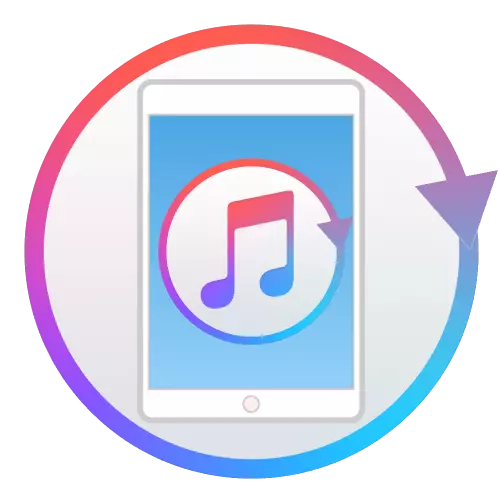
Si yon modèl iPad espesifik se toujou sipòte pa Apple, konpayi an pral regilyèman lage aktyalizasyon a iOS pou li, ki ak pwodiksyon an nan vèsyon an 13 resevwa non an iPados (si nou pale sou aparèy la konpatib ak li). Mete ajou sistèm nan fonksyone sou grenn nan se posib pandan y ap konfòme ak de kondisyon - prezans nan yon koneksyon ki estab nan rezo a Wi-Fi ak yon kantite lajan ase nan espas gratis nan depo a entèn yo. Nan evènman an ki pa gen okenn aksè nan entènèt la san fil oswa tou senpleman gen yon dezi fè pwosedi sa a sou PC a, ou ta dwe kontakte lojisyèl an iTunes.
Mete ajou AIPAD nan Aytyuns
An reyalite, à iPad a nan iTunes kapab yon solisyon efikas pa sèlman nan absans la nan yon Wi-Fi-koneksyon sou grenn nan, men Lè sa a, lè memwa a nan lèt la se prèske konplètman bouche. Vre, li ta dwe klarifye ke nou pa ap pale de sitiyasyon kritik lè pa gen okenn espas gratis nan pawòl Bondye a konplètman, men se sèlman sou moun ki lè li se yon ti kras yon ti kras pi piti pase sa li oblije chaje aktyalizasyon (lèt la an mwayèn "peze" 3 - 3.5 GB). Bagay la se ke pwogram nan downloads dosye ki nesesè yo sou PC a, ak Lè sa a, deja defake yo nan depo a entèn yo.Yo nan lòd yo mete ajou iPad a nan pwogram nan ityuns, ou dwe swiv yon algorithm senp ke nou se pwochen epi konsidere an detay.
Etap 1: Koneksyon ak konfigirasyon
Ann kòmanse ak reyalite evidan - yo rezoud travay jodi a nou an li nesesè ki se kont lan Apple ID itilize sou iPad a ak nan itun. Dirèkteman konekte grenn nan nan òdinatè a, li ta dwe itilize nan yon konplè (make) kab USB oswa analogique-wo kalite li yo. Anplis de sa, PC a ap bezwen otorize. Chak nan aksyon sa yo, tankou nuans yo ki ka rankontre nan pwosesis la nan ekzekisyon, te deja konsidere an detay nan yon atik separe - li li l 'epi swiv rekòmandasyon yo pwopoze (Etap 1-3) anvan oblije chanje nan pwochen etap la.
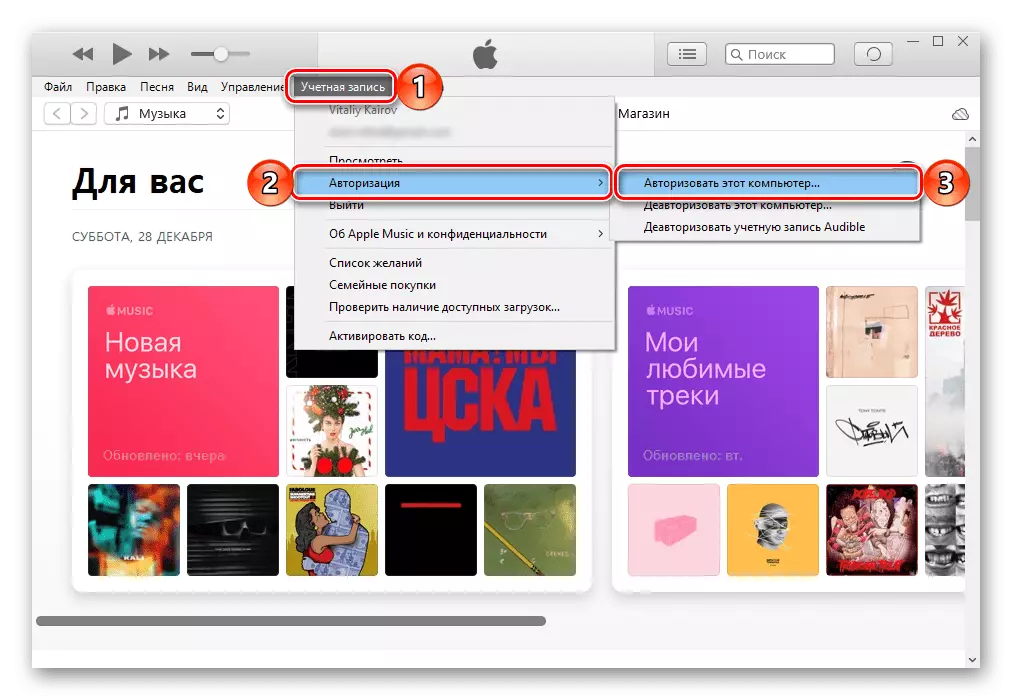
Li plis: Ki jan yo Konekte iPad Aytyuns
Etap 2: sovgad kreye
Nan ka ki ra, yo ka iOS ak / oswa iPados aktyalizasyon pwosedi a enstalasyon dwe ranpli, konsekans ki pi negatif (ak trè fasil) nan ki ka pwodiksyon an nan yon aparèy mobil ak / oswa pèt nan done ki estoke sou li. Pou evite sa a, epi, si tankou yon bezwen toujou rive, pou kapab retabli tout enfòmasyon an, ou ta dwe kreye yon backup. Sou ki jan li se fè, nou te tou deja te di nan yon materyèl ki apa a - sa ki ekri nan egzanp lan nan iPhone a, men aksyon yo algorithm se pa diferan de ki nan ka a nan iPad la.
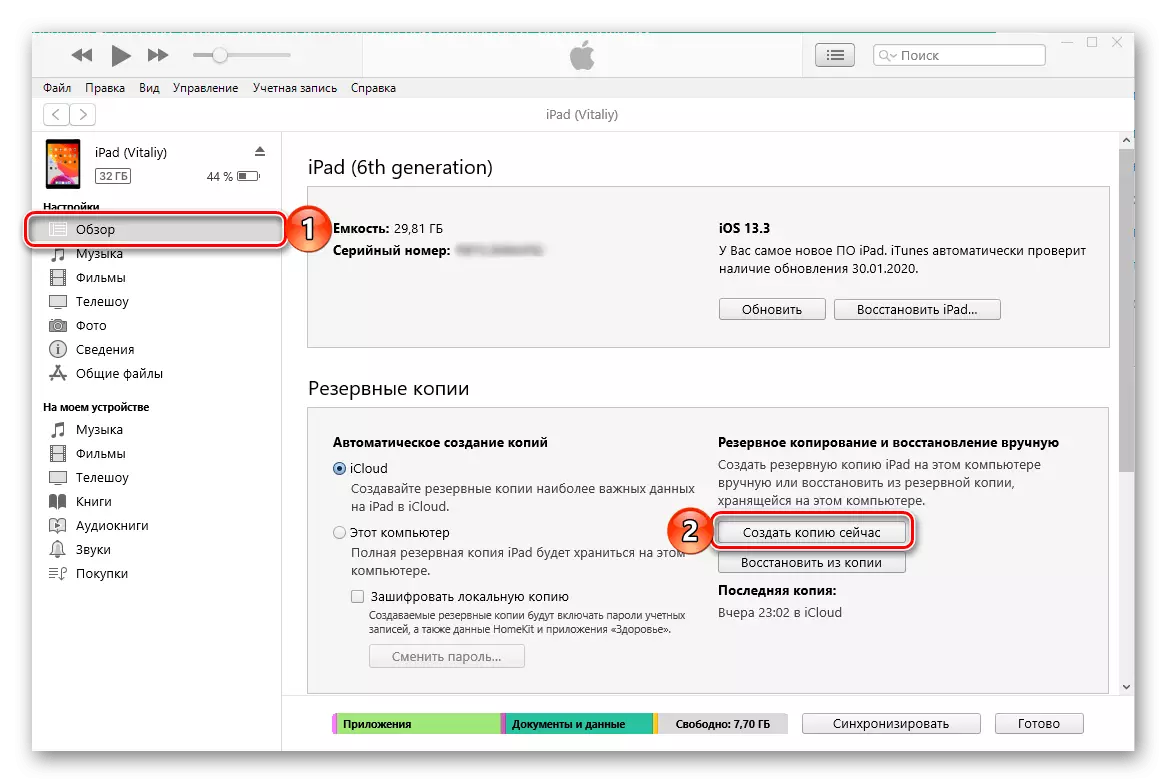
Li plis: Ki jan yo fè Backup iPhone nan Aytyuns
Etap 3: Mizajou
Kounye a ke se grenn nan ki konekte nan pwogram nan, se òdinatè a otorize, ak backup la se avèk siksè kreye, ou ka kontinye nan dirèkteman mete ajou sistèm nan fonksyone. Sa a fèt jan sa a:
Enpòtan: Pa egzekite rekòmandasyon ki anba yo, nan okenn ka enfim kab la USB soti nan PC a ak aparèy la - li ka fè dega nan lèt la ak pote l 'soti nan lòd. Epitou pran swen ke nivo a batri se omwen 50%.
- Pou ou kab vin nan seksyon an jesyon iPad nan itun (tranzisyon an nan li se te pote soti pa peze icon nan te fè nan fòm lan nan yon thumbnail grenn), dirèkteman nan "BECA" tab la, sèvi ak bouton an aktyalizasyon ki sitiye sou bò dwat la.
- Si aktyalizasyon a iOS / iPados ki disponib, pwogram lan pral prèske imedyatman ofri l 'nan "download yo ak aktyalizasyon". Anplis, li ka rive imedyatman lè aparèy la konekte / detekte.
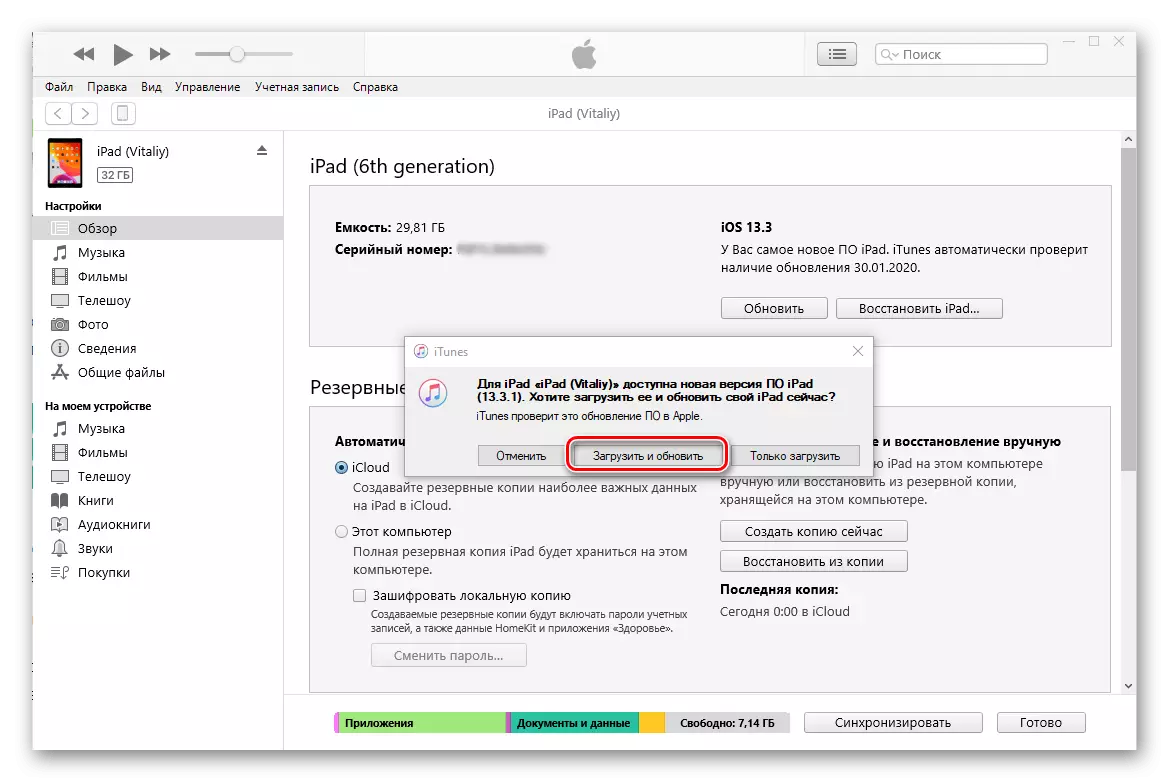
Si aparèy ou an ap kouri vèsyon an dènye nan sistèm nan fonksyone mobil, nan zòn nan menm nan fenèt la, yo pral notifikasyon ki koresponn lan ak dat ka montre, ak aparisyon nan yo ki iTunes pral otomatikman tcheke disponiblite a nan vèsyon an nouvo nan lojisyèl .
- Apre peze bouton an nan fenèt la aktyalizasyon, notifikasyon sa yo ka parèt:
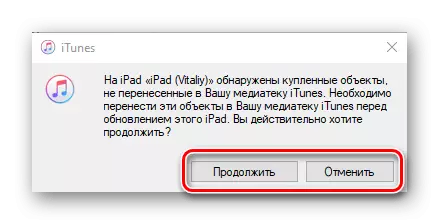
Kontinwe, objè yo nan li yo rapòte yo dwe transfere nan iPad a nan bibliyotèk la iTunes. Pou fè sa, peze "Anile" bouton an nan fennèt la soti nan D a anwo a, rele meni an File ak sekans ale nan atik yo "Aparèy" - "Deplase acha soti nan ...".
- Le pli vit ke se aksyon sa a egzekite, sèvi ak "aktyalizasyon" bouton an ankò nan "BECA" tab la, Lè sa a, klike sou "Download ak Mizajou" nan fennèt la ak yon mesaj aksè aktyalizasyon, ak Lè sa konfime entansyon ou pa peze "aktyalizasyon" Next.
- Touswit apre sa, yon fenèt parèt nan Aytyuns ki dekri karakteristik yo ki nan aktyalizasyon nan sistèm opere. Klike sou li "Next",
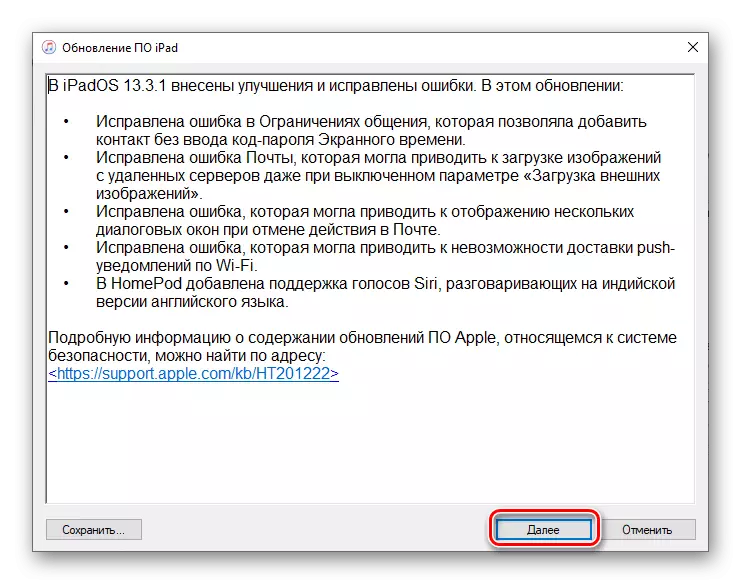
Lè sa a, li enfòmasyon yo règleman sekirite epi klike sou "Aksepte".
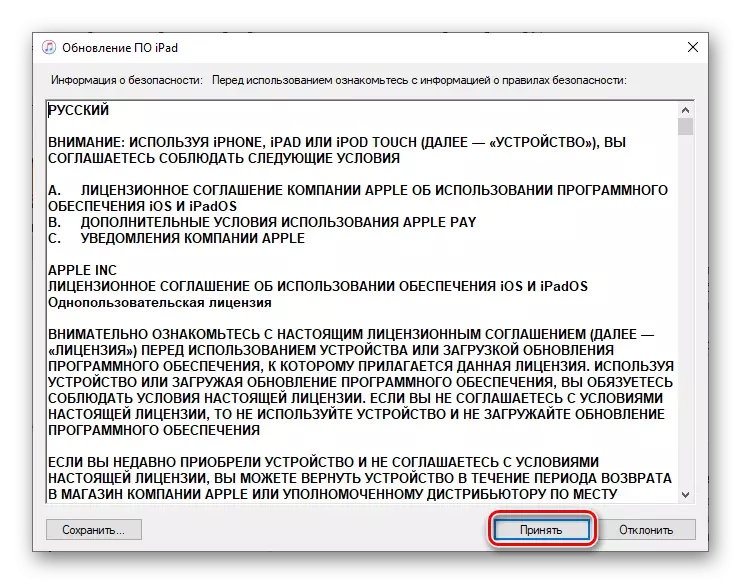
Osito ke ou fè sa, Téléchargez iOS / ipados aktyalizasyon pral kòmanse, pou kou a nan ki ou ka kontwole seksyon ki apwopriye a nan iTunes.
- Lè bòt yo aktyalizasyon dosye nan òdinatè a, anbalaj la pral otomatikman kòmanse (fè ekstraksyon),
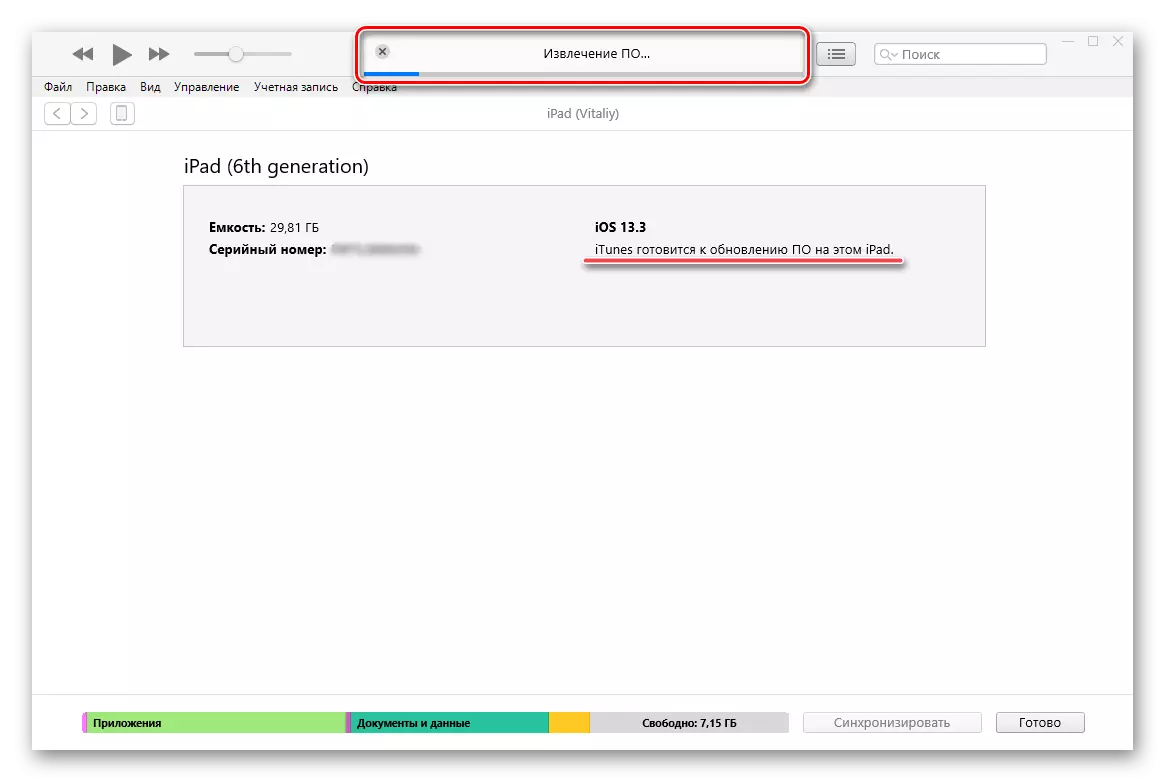
Dèyè ki pwosedi a backup done sa a (li pral fè, menm si ou te deja kreye yon backup - sa a se yon nesesè mezi prekosyon).
- Apre yo fini nan preparasyon an ak kontinye, ou pito, kòmanse imedya a nan enstale aktyalizasyon a iPad a, klike sou nan ti bwat la dyalòg ki parèt sou bouton an Kontinye,
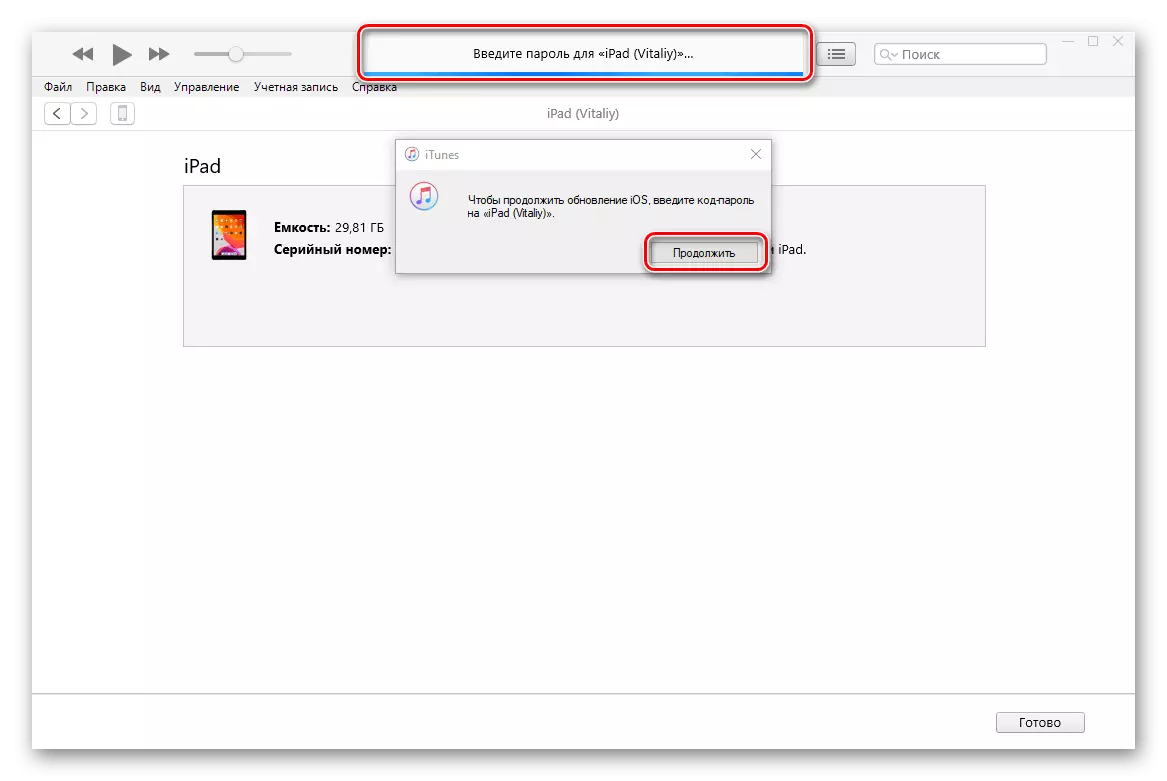
Yo, epi sou ekran an fèmen tablèt, antre nan yon kòd modpas pwoteksyon, apre yo fin ki li pral rdemare.
- Apple logo ap parèt sou ekran an aparèy ak endikatè ki ki plen anba li. Nan okenn ka pa dekonekte òdinatè li yo. Pwosedi a menm aktyalizasyon montan nan plizyè etap.
- Preparasyon pou mete ajou;
- Atant;
- Tcheke aktyalizasyon;
- Aktyalizasyon pa iPad.


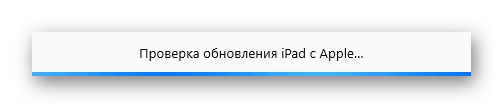
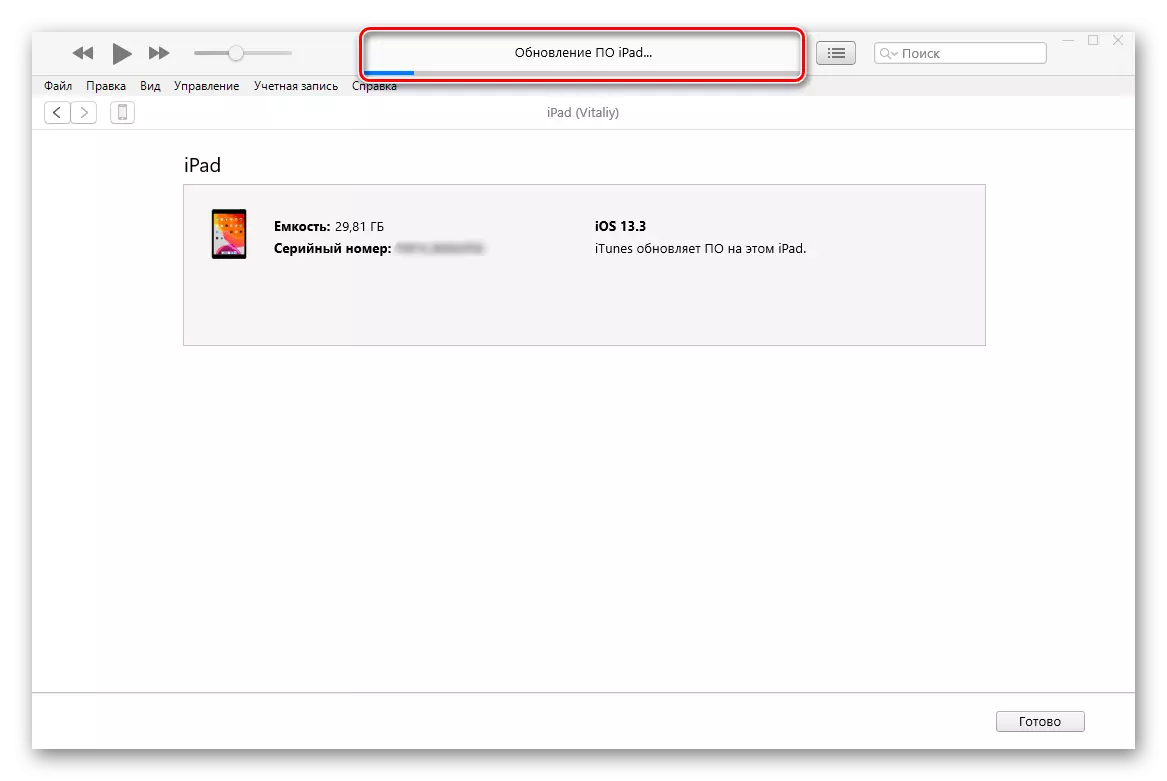
Yon fwa yo mete anviwònman an aktyalizasyon, grenn nan pral otomatikman rekòmanse. Rete tann pou li lanse ak antre nan kòd la modpas. Touswit apre sa, ou ka fèmen kab la USB soti nan PC a ak aparèy la, osi byen ke fèmen pwogram nan iTunes.
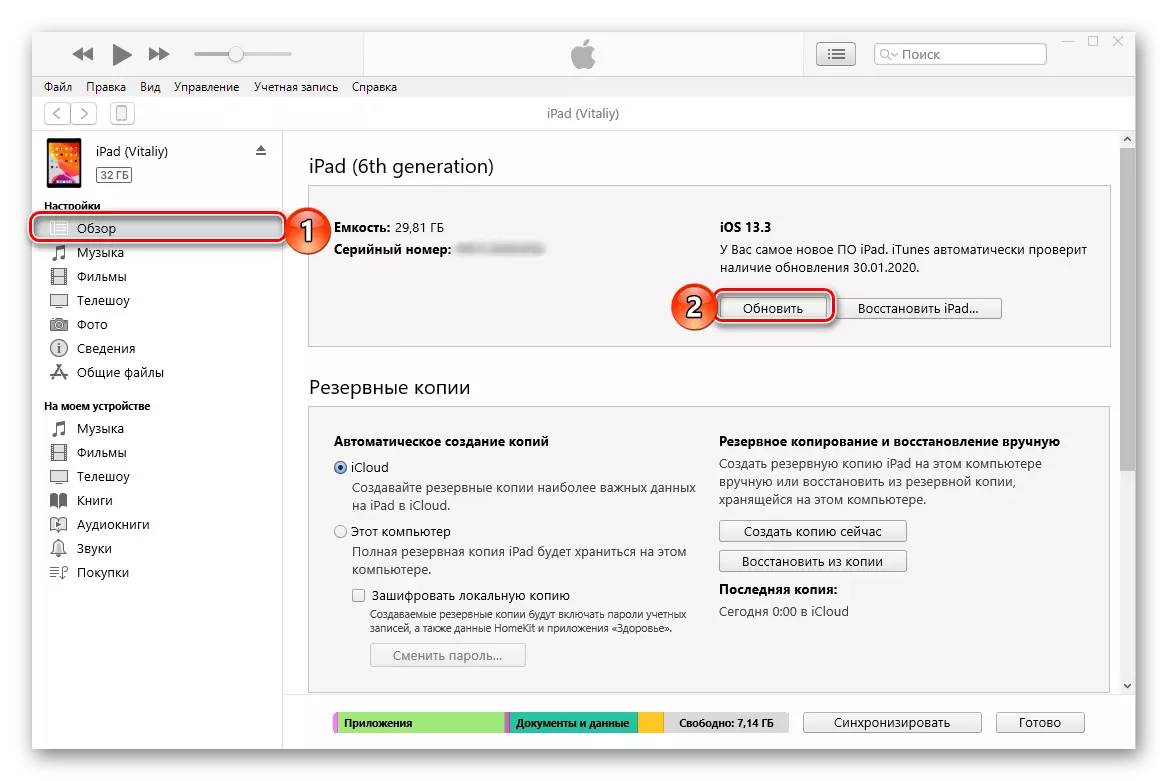
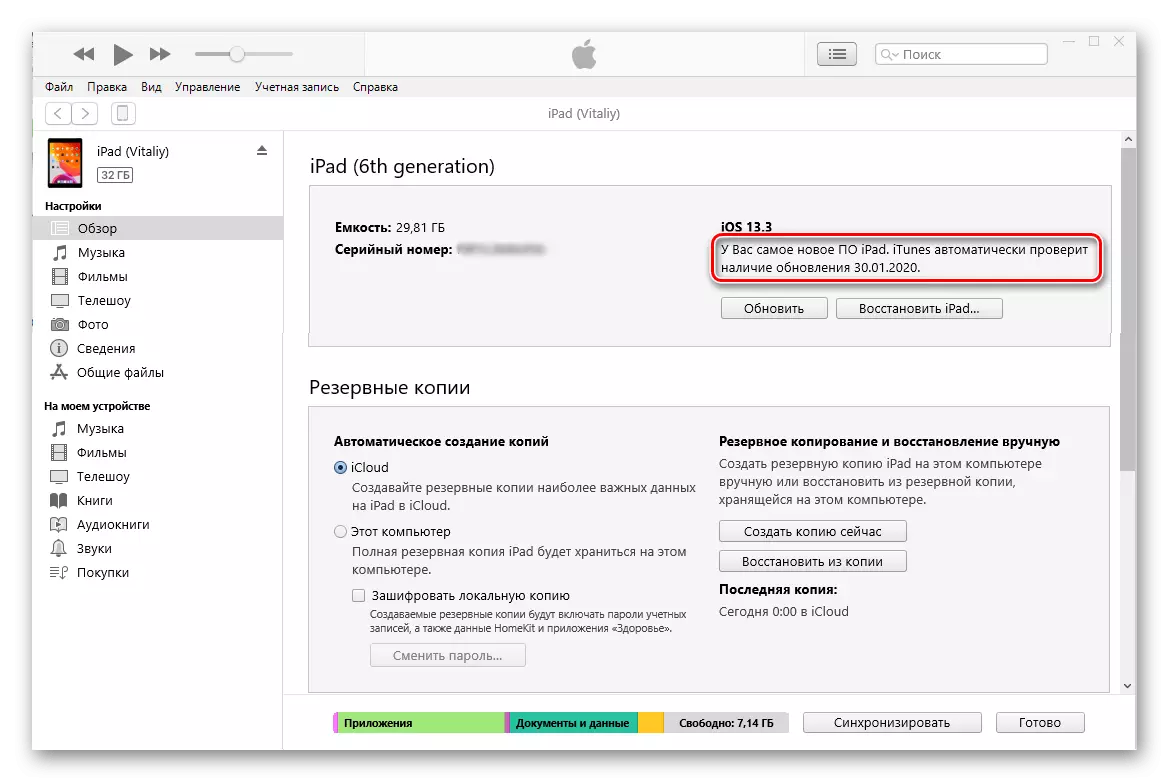
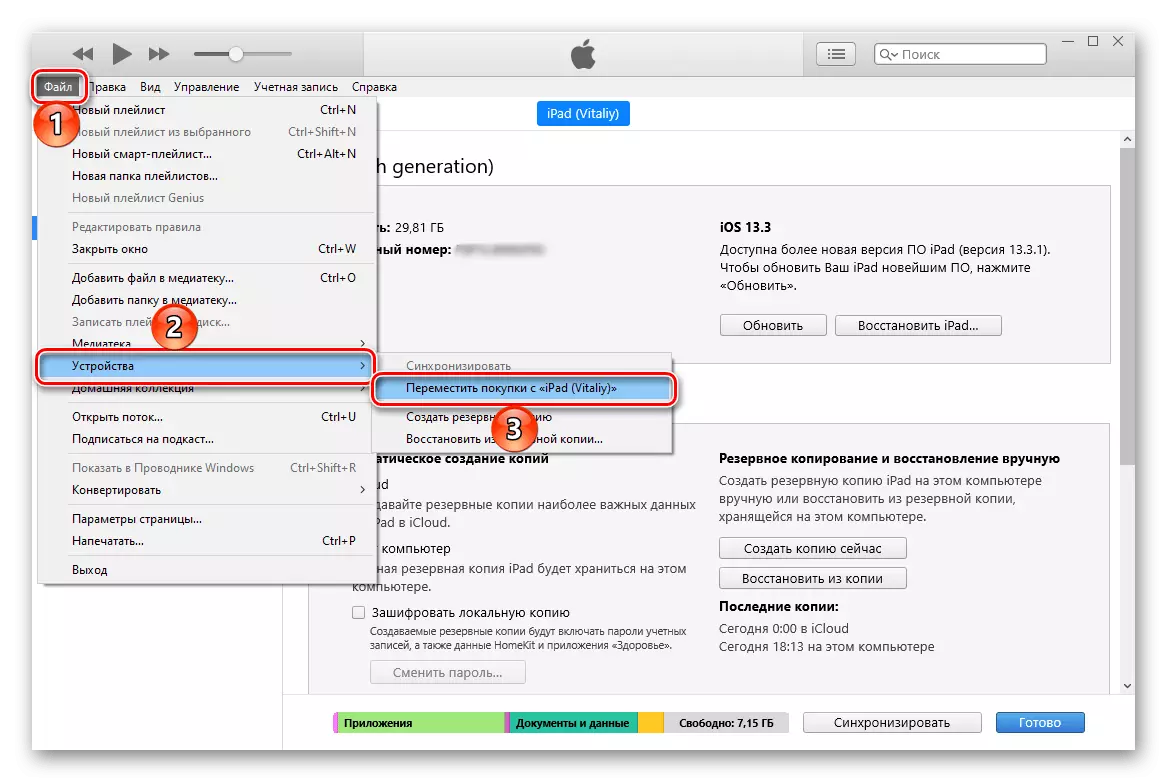
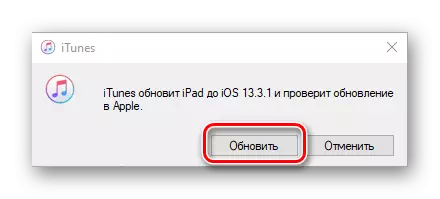
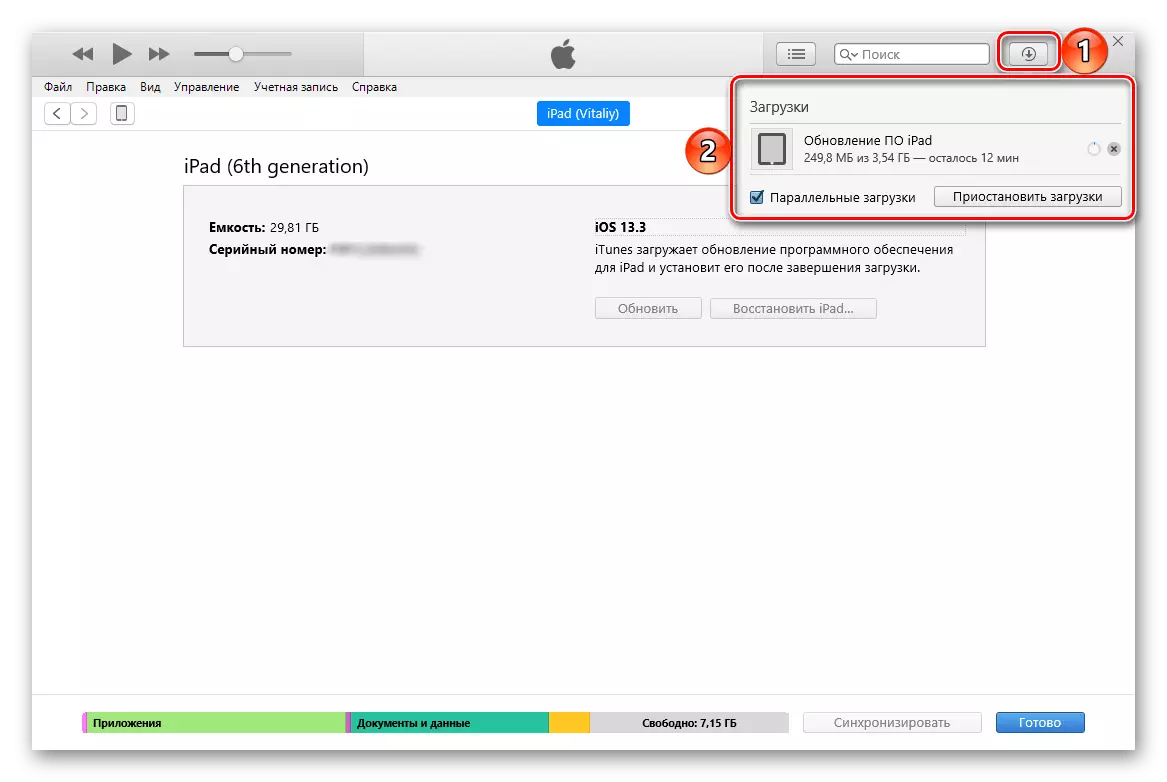
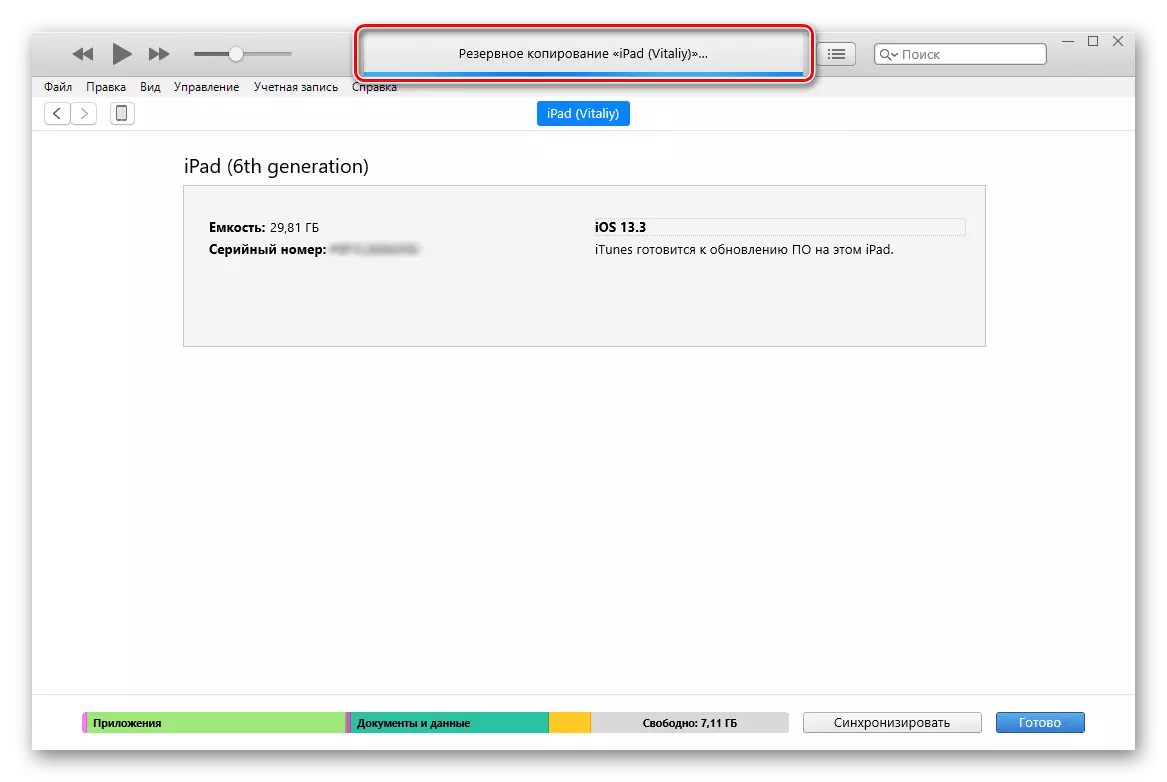

Sa a se konsa senp, byenke pa trè byen vit, ou ka mete ajou iPad a atravè ityuns yo nan dènye vèsyon an ki disponib nan sistèm nan fonksyone.
Etap 4: Tcheke
Malgre lefèt ke iTunes otomatikman tcheke Correct nan iOS / iPados aktyalizasyon Correct Enstalasyon an, li pral pi fasil yo verifye siksè nan pwosedi sa a pèsonèlman, kontakte aparèy la dirèkteman sou iPad nan tèt li.
- Louvri "Anviwònman yo".
- Ale nan seksyon "Debaz".
- Apre sa, chwazi souseksyon an "sou aparèy sa a".
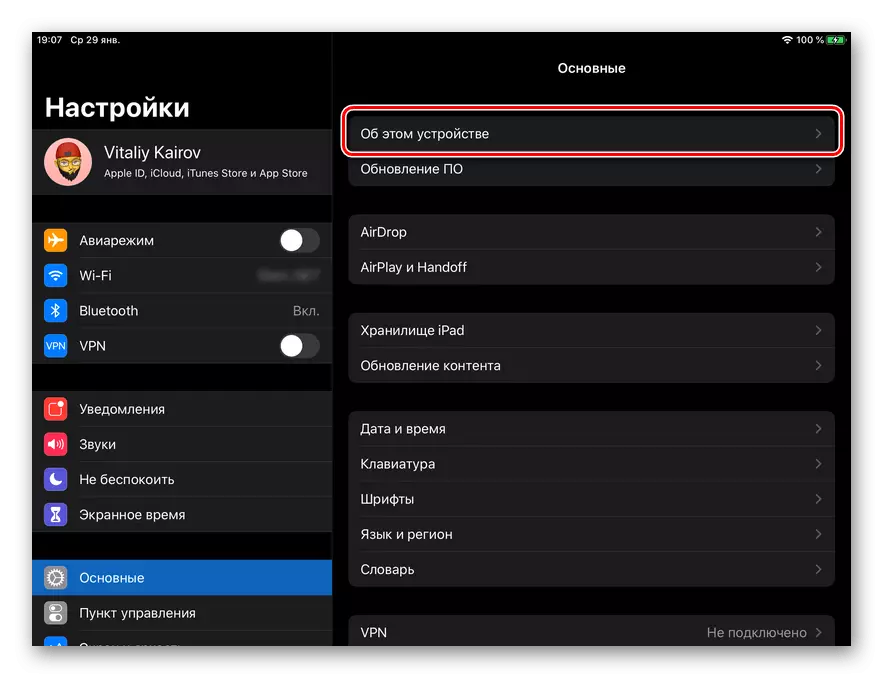
Opoze "vèsyon an nan lojisyèl" atik, yo pral nimewo li yo dwe endike koresponn ak yon sèl la ke ou te kapab wè nan pwogram nan PC.
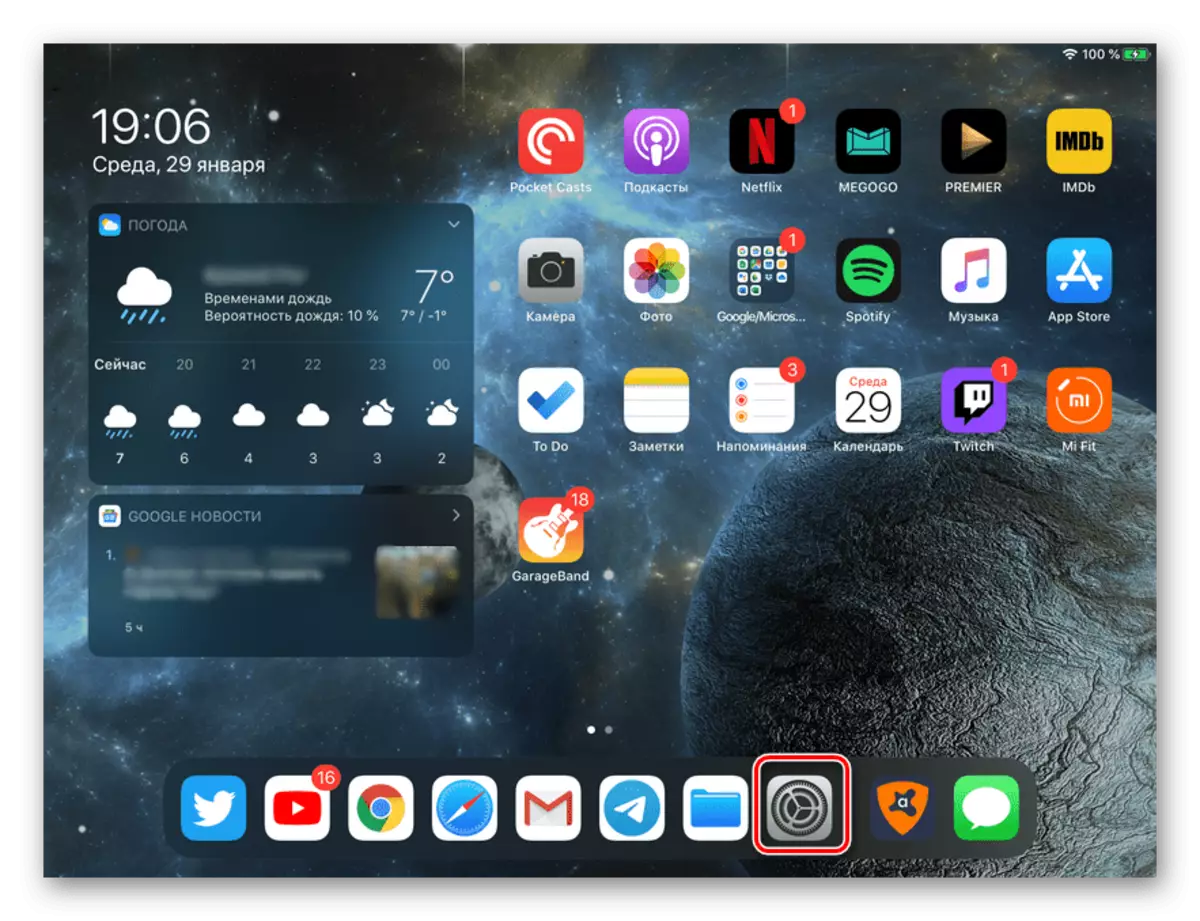
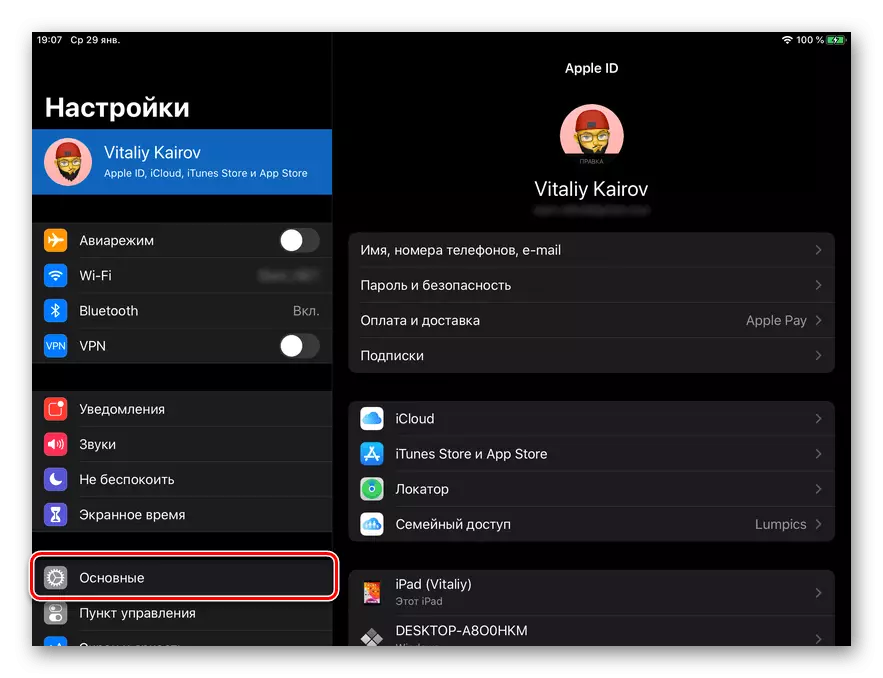
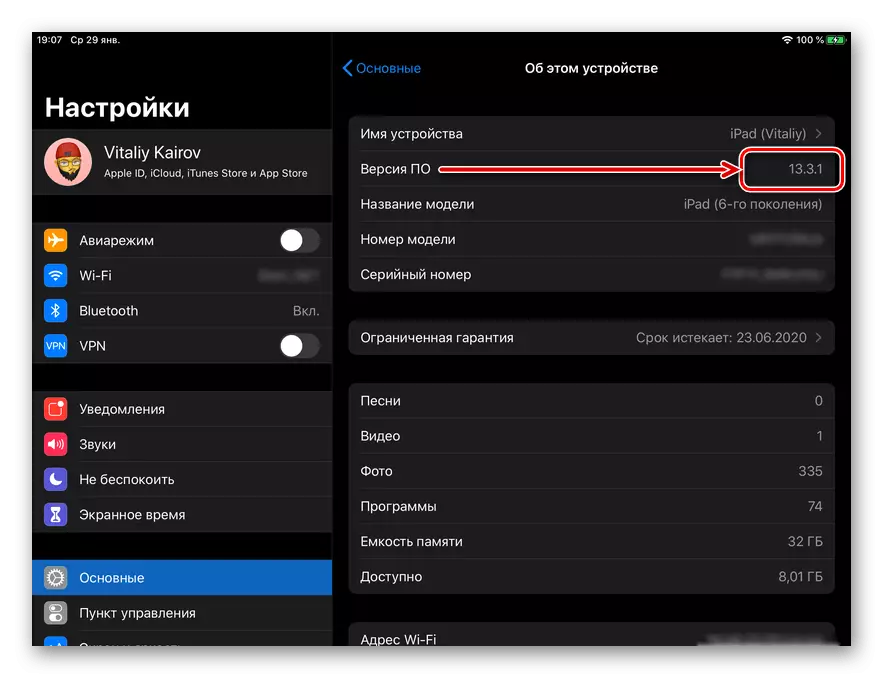
Si sa nesesè, epi asire maksimòm konfyans, ou ka retounen yon etap tounen (nan "Main" seksyon an Anviwònman) ak louvri seksyon "aktyalizasyon a pa". Tcheke yo pral kòmanse, lè yo fin ranpli nan ki ou pral wè ke se lojisyèl an dernye enstale sou grenn nan.
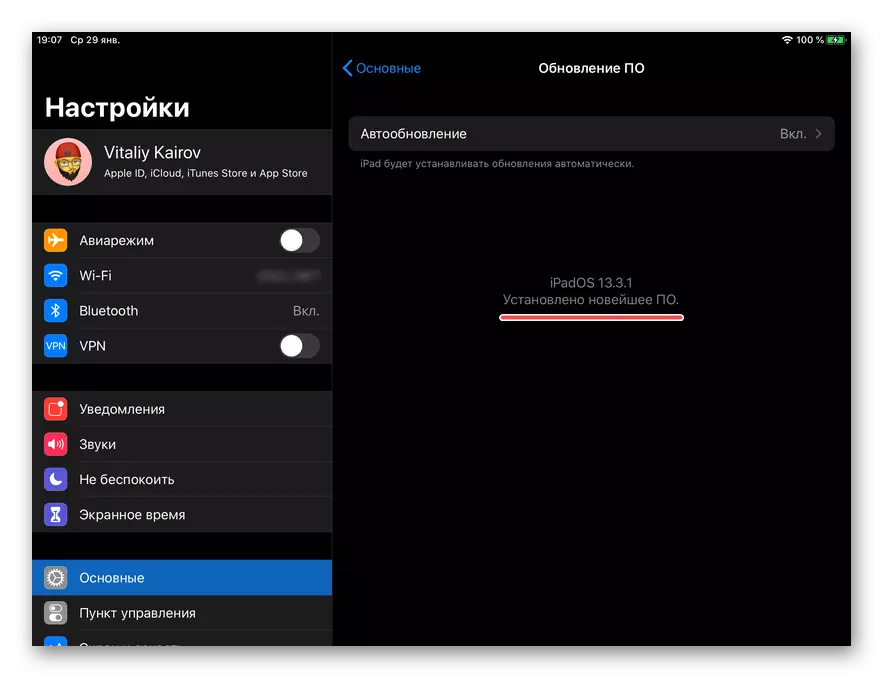
IPad Recovery
Si travay ou se pa sèlman mete ajou grenn nan pòm jouk vèsyon an dènye nan sistèm nan fonksyone, men tou, nan retounen li nan yon eta kòm apre achte, li pral nesesè yo aji yon ti jan yon fason diferan, complète. Premye a tout, li nesesè yo enfim "Lokalizatè" fonksyon an (deja rele "jwenn iPhone / iPad"), Lè sa a, konekte nan òdinatè a ak kreye yon kopi backup, epi sèlman apre ke li pral posib yo kòmanse pwosedi a rekiperasyon. Plis detaye sou tout nuans yo, osi byen ke yo rezoud pwoblèm yo posib ak kote ou ka rankontre pandan aplikasyon li, nou te deja ekri nan atik endividyèl, referans a ki yo prezante anba a.
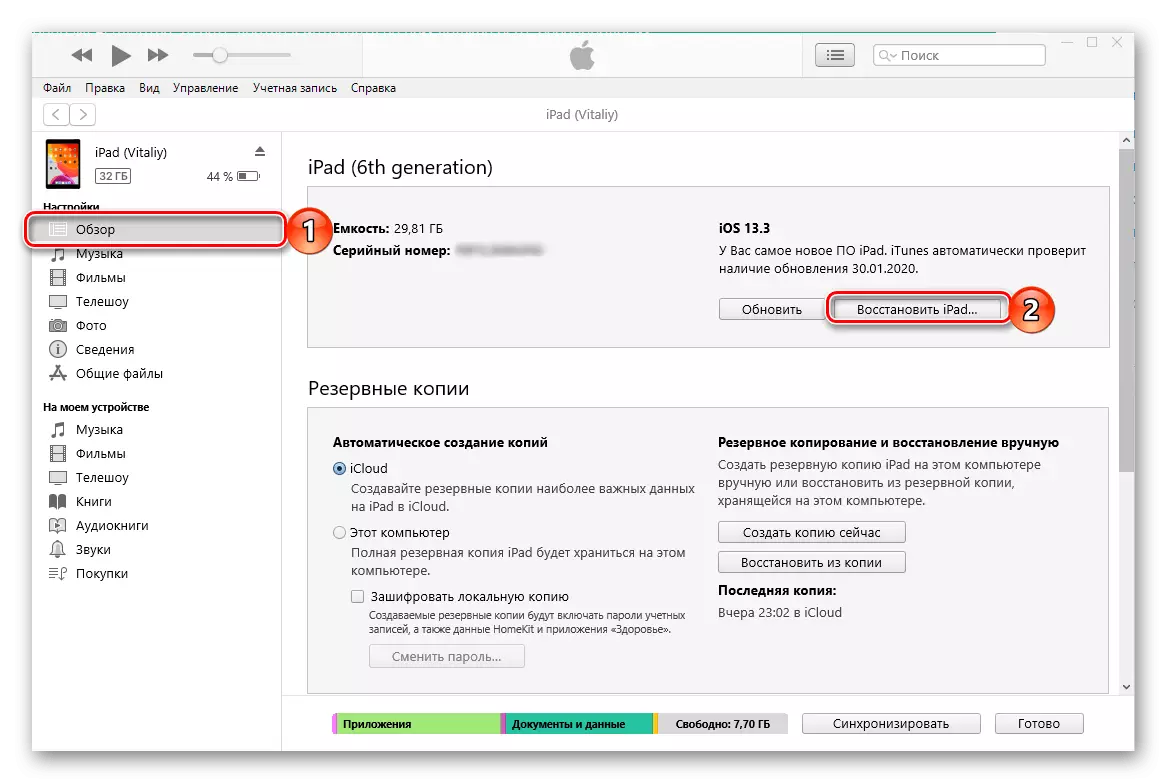
Li piplis:
Ki jan yo Renmèt iPad via Aytyuns
Ki sa ki fè si iPhone oswa iPad pa restore via Aytyuns
Konklizyon
Koulye a, ou konnen ki jan yo mete ajou iPad a nan iTunes. Remake byen ke nan pifò ka ka travay sa a dwe rezoud ak san yo pa itilize yon òdinatè, Anplis, apwòch sa a se pi bon ak pran mwens tan.
Gade tou: ki jan yo mete ajou iPad / iPhone pa lè
